Fichiers binaires OpenJDK pour Xamarin
Ce guide décrit les étapes à suivre pour basculer vers une distribution prise en charge d’OpenJDK.
Vue d’ensemble
À partir de Visual Studio 15.9 et Visual Studio pour Mac 7.7, Visual Studio Tools pour Xamarin est passé du kit JDK d’Oracle à une version légère d’OpenJDK, destinée uniquement au développement Android. Il s’agit d’une migration obligatoire parce qu’Oracle met fin au support de la distribution commerciale de JDK 8 en 2019 et que JDK 8 est une dépendance requise pour tout développement Android.
À compter de Visual Studio 17.0 et Visual Studio pour Mac 17.0, la charge de travail Développement mobile est passée d’OpenJDK 8 à OpenJDK 11. Il s’agit d’une migration obligatoire, car le Kit de développement logiciel (SDK) Android passe à JDK 11.
Cette migration présente les avantages suivants :
Vous aurez toujours une version d’OpenJDK qui fonctionne pour le développement Android.
Le téléchargement du kit JDK 9 ou ultérieur d’Oracle est sans incidence sur l’expérience de développement.
Il n’y a plus de problème avec les programmes d’installation et les serveurs tiers.
Si vous souhaitez passer à l’expérience améliorée plus tôt, les builds de Microsoft Build d’OpenJDK sont disponibles pour vous permettre de tester à la fois sur Windows et Mac à l’adresse https://aka.ms/msopenjdk.
Concepteur Android
Le Designer Android, un concepteur visuel pour les fichiers de disposition XML Android, n’est pas compatible avec OpenJDK 11. Il utilise donc une distribution différente d’OpenJDK 8 afin de fournir ses fonctionnalités. La distribution en cours d’utilisation est l’Adoptium (https://adoptium.net) Temurin Open JDK 8. Le JDK 8 est installé aux emplacements suivants :
- Mac – $HOME/Library/Java/JavaVirtualMachines/temurin-8.jdk
- Windows – C:\Program Files\Eclipse Foundation\jdk-8.0.302.8-hotspot
Télécharger
La build Microsoft d’OpenJDK est automatiquement installée pour vous si vous sélectionnez les packages du Kit de développement logiciel (SDK) Android dans le programme d’installation de Visual Studio sur Windows.
Sur Mac, la build Microsoft d’OpenJDK sera installée pour vous dans le cadre de la charge de travail Android pour les nouvelles installations. Pour les utilisateurs de Visual Studio pour Mac, vous devez l’installer dans le cadre de la mise à jour. L’IDE vous invite à passer au nouveau JDK et l’applique au prochain redémarrage.
Dépannage
Si vous rencontrez des problèmes avec le programme d’installation sur Mac ou Windows, vous pouvez effectuer les étapes suivantes d’une installation manuelle :
Vérifiez qu’OpenJDK est installé sur l’ordinateur à l’emplacement approprié :
- Mac – $HOME/Library/Java/JavaVirtualMachines/microsoft-11.jdk
- Windows – C:\Program Files\Microsoft\jdk\jdk-11.0.XX.YY-hotspot
Faites pointer l’environnement IDE sur le nouveau kit JDK :
- Mac : sélectionnez Outils > sdk Manager > Emplacements et remplacez l’emplacement du Kit de développement logiciel (SDK) Java (JDK) par le chemin d’accès complet de l’installation d’OpenJDK. Dans l’exemple suivant, ce chemin est défini sur $HOME/Library/Java/JavaVirtualMachines/microsoft-11.jdk/Contents/Home.
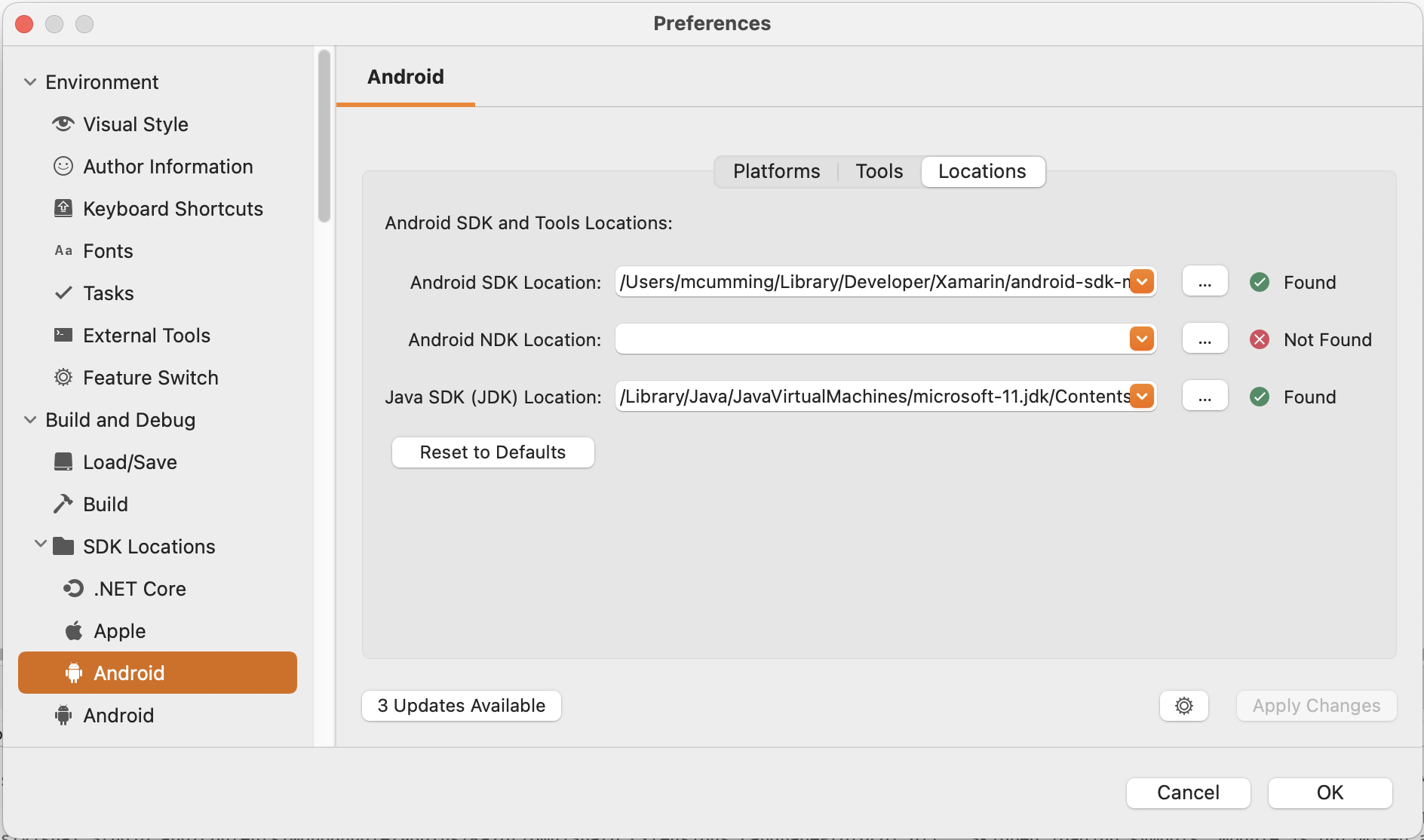
- Windows : sélectionnez Options outils >> Xamarin > Paramètres Android et remplacez l’emplacement du Kit de développement Java par le chemin d’accès complet de l’installation d’OpenJDK. Dans l’exemple suivant, ce chemin est défini sur C:\Program Files\Microsoft\jdk\jdk-11.0.12.7-hotspot, mais votre version peut être plus récente :
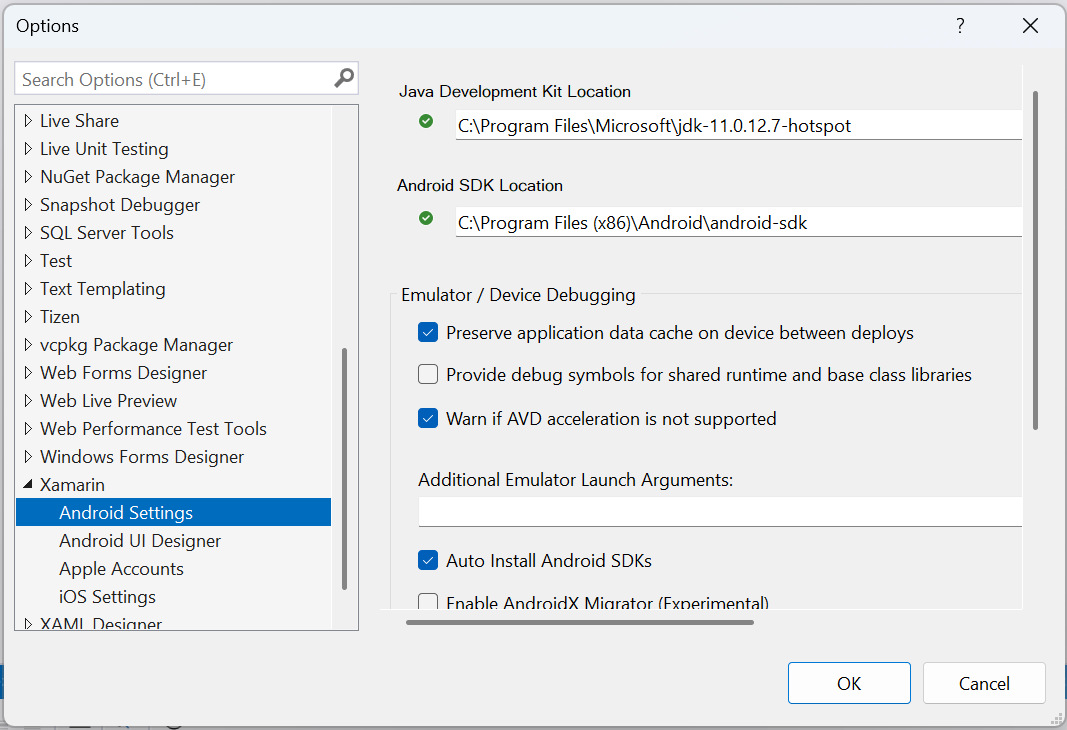
Problèmes connus
Aucun problème connu.
Résumé
Dans cet article, vous avez appris à configurer votre IDE pour utiliser la build Microsoft d’OpenJDK et à résoudre les problèmes si vous rencontrez des problèmes.